Haluatko jakaa puhelimesi Internet-yhteyden tietokoneen tai tabletin kanssa, mutta mobiiliyhteyspiste ei toimi? Etkö tiedä miksi tai kuinka korjata se?
Tässä artikkelissa selitämme sen toimintahäiriön mahdolliset syyt, kuinka se tarkistetaan ja ratkaistaan.
Mitkä ovat mahdolliset syyt mobiilin hotspotin toimintahäiriöihin?
On useita tekijöitä, jotka voivat vaikuttaa mobiilihotspotin moitteettomaan toimintaan. Tässä ovat yleisimmät:
- Internet-yhteysongelmia
- Tietokiintiön ylittäminen
- Käyttöoikeuden tarjoajan estäminen
- Mobiilihotspotin asennusongelmat
- Virheelliset tukiaseman nimen (APN) asetukset
Ratkaisuja mobiilin hotspotin korjaamiseen
Kun olet tunnistanut mobiilin hotspotin toimintahäiriön mahdollisen syyn, sinun on korjattava se käyttämällä asianmukaista ratkaisua. Tässä on joitain yleisiä ja erityisiä ratkaisuja, joita voit kokeilla:
1. Käynnistä älypuhelin ja mobiiliyhteyspiste uudelleen

Ensimmäinen asia, joka on tehtävä, kun mobiiliyhteyspiste ei toimi, on käynnistää älypuhelin ja mobiiliyhteyspiste uudelleen. Tämä voi ratkaista monia ongelmia, koska sen avulla voit:
- Tyhjennä välimuisti
- Sulje taustasovellukset
- Palauta verkkoasetukset
- Korjaa mahdolliset virheet
Voit käynnistää älypuhelimen ja mobiilitukiaseman uudelleen sammuttamalla ne ja käynnistämällä ne tai käynnistämällä ne uudelleen painamalla asianmukaista painiketta.
2. Tarkista puhelin- ja verkkoasetukset
Ensimmäinen asia on varmistaa, että mobiiliyhteyspisteen asetukset ovat oikeat ja operaattorisi määrittämät. Olet saattanut muuttaa näitä asetuksia vahingossa tai operaattorisi on voinut tehdä muutoksia verkkoon. Tarkista mobiiliyhteyspisteen asetukset seuraavasti:
- Siirry puhelimesi asetuksiin ja valitse " Verkko ja Internet " tai " Yhteydet ".
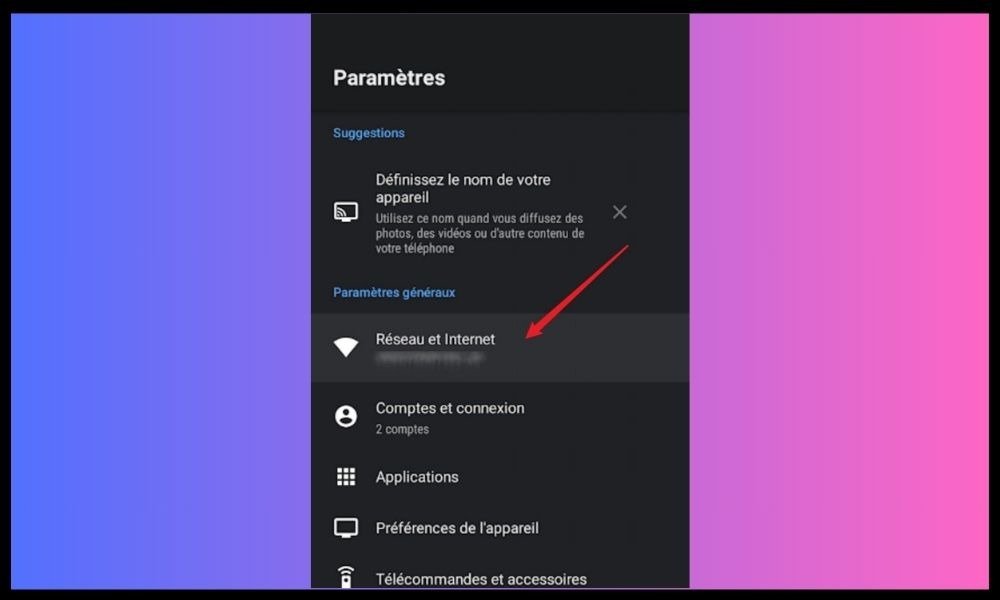
- Valitse " Mobiiliyhteyspiste ja jaettu yhteys " tai " Jaettu yhteys ".
- Valitse " Määritä mobiiliyhteyspiste " tai " Hosspoint-asetukset ".
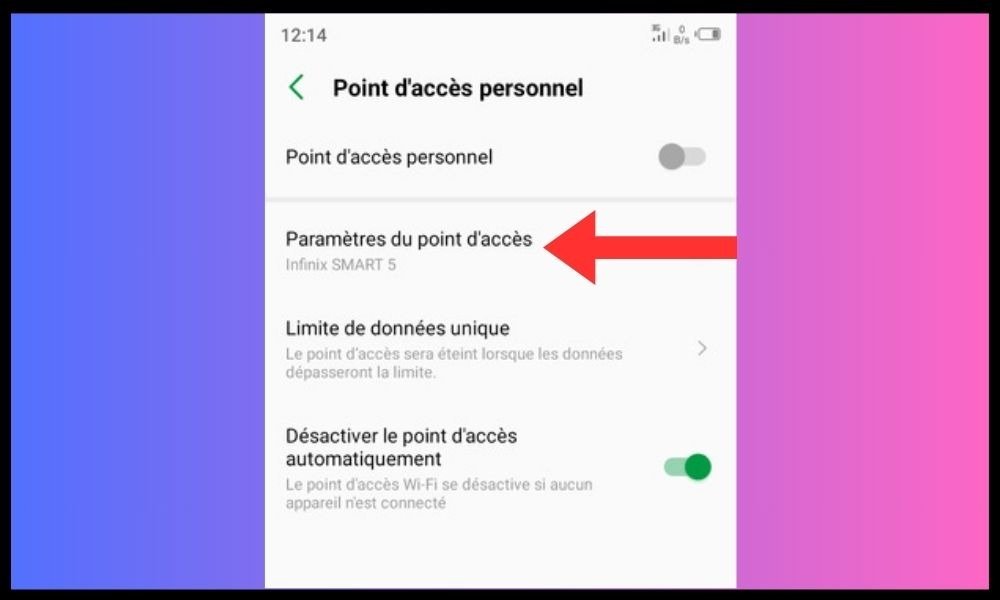
- Varmista, että nimi, salasana, suojaustyyppi ja APN (tukiaseman nimi) ovat oikein ja vastaavat operaattorisi antamia tietoja. Jos et tiedä näitä tietoja, ota yhteyttä operaattoriisi tai tarkista heidän verkkosivustonsa.
- Tallenna muutokset ja ota mobiiliyhteyspiste käyttöön.
3. Ota mobiilidata käyttöön ja tarkista suunnitelmasi
Mobiilihotspotin käyttäminen edellyttää, että puhelimessa on mobiilidata aktivoitu ja riittävä suunnitelma kulutuksen kattamiseksi. Jos ei, et ehkä voi muodostaa yhteyttä tai kokea keskeytyksiä tai hidastuksia. Ota mobiilidata käyttöön ja tarkista suunnitelmasi seuraavasti:
- Siirry puhelimesi asetuksiin ja valitse " Verkko ja Internet " tai " Yhteydet ".
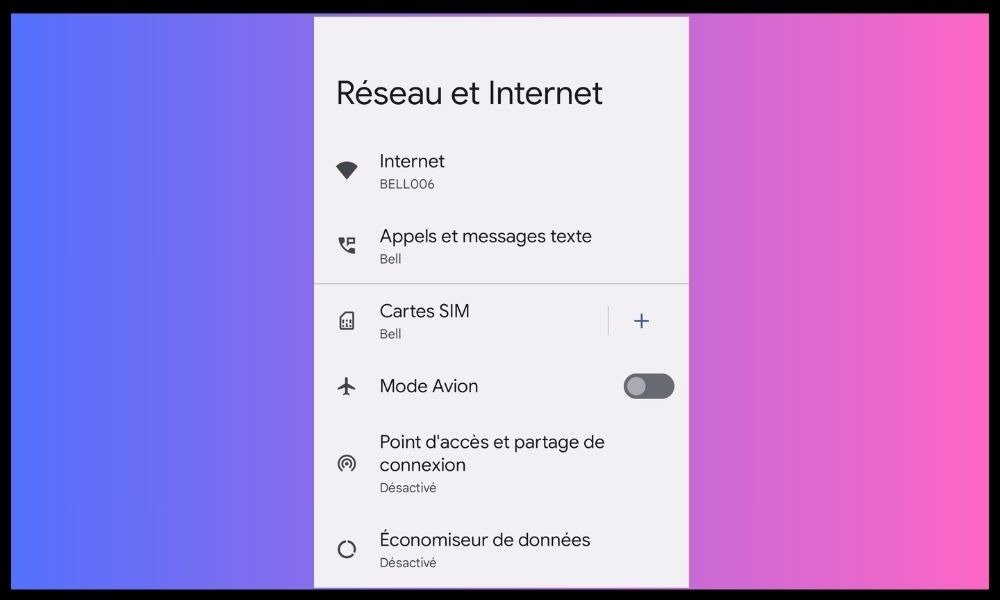
- Valitse " Mobiilidata " tai " Tiedonkäyttö ".
- Ota käyttöön " Mobile Data " tai " Cellular Data " -vaihtoehto.
- Tarkista, että sinulla on riittävä suunnitelma mobiilihotspotin käyttöön. Voit tarkastella kulutustasi näytöltä tai operaattorisi verkkosivuilta.
- Jos olet saavuttanut suunnitelmasi rajan, voit ladata saldoasi tai tilata tarpeisiisi sopivamman paketin.
Jos yhteytesi on hidas tai epävakaa, se voi vaikuttaa tukiasemasi toimintaan. Olet myös saattanut saavuttaa mobiilidatasopimuksesi rajan, jolloin yhteysnopeus on hidastunut tai se on estetty kokonaan. Tässä tapauksessa sinun on otettava yhteyttä matkapuhelinoperaattoriisi rajan nostamiseksi tai luottosi lisäämiseksi.
4. Sammuta Lentokonetila ja Bluetooth
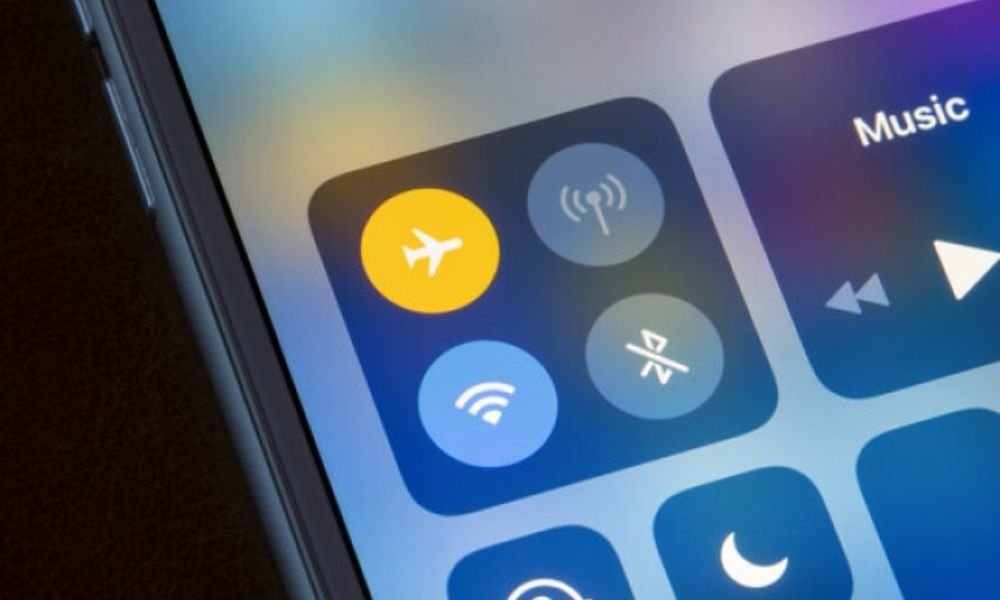
Lentokonetila ja Bluetooth ovat kaksi vaihtoehtoa, jotka voivat häiritä mobiilitukiasemaa ja estää laitteita muodostamasta yhteyttä. Sinun on siksi deaktivoitava ne ennen mobiilitukiaseman käyttöä. Voit poistaa lentokonetilan ja Bluetoothin käytöstä seuraavasti:
- Pääset puhelimesi ilmoituskeskukseen tai pikaohjauspaneeliin pyyhkäisemällä alas näytön yläreunasta.
- Sammuta " Lentokonetila " tai " Lentotila " -vaihtoehto napauttamalla vastaavaa kuvaketta.
- Bluetooth pois päältä napauttamalla vastaavaa kuvaketta.
- Varmista, että mobiiliyhteyspiste on edelleen käytössä.
5. Kytke virransäästötila pois päältä
Virransäästötila on ominaisuus, joka vähentää puhelimesi virrankulutusta rajoittamalla tiettyjä taustatoimintoja. Normaalisti tämän ei pitäisi vaikuttaa mobiilin hotspotin toimivuuteen, mutta siinä voi olla virhe, joka estää yhteyden. Voit poistaa virransäästötilan käytöstä seuraavasti:
- Avaa Asetukset puhelimessasi.
- Napauta Akku .
- Napauta Virransäästö .
- Napauta Sammuta nyt .
6. Poista tiedonsäästötila käytöstä
Tiedonsäästötila on ominaisuus, joka vähentää mobiilidatan kulutusta estämällä tiettyjä sovelluksia käyttämästä dataa taustalla. Tämä saattaa häiritä mobiilin hotspotin signaalin siirtoa, joten on suositeltavaa kytkeä tiedonsäästötila pois päältä. poistaa tiedonsäästötilan käytöstä seuraavasti:
- Avaa Asetukset puhelimessasi.
- Napauta Verkko ja Internet .
- Napauta Tiedonsäästö .

- Poista Käytä tiedonsäästöä -vaihtoehto käytöstä .
7. Muuta yhdistävän laitteen Wi-Fi-asetuksia
Joskus mobiiliyhteyspiste ei toimi yhdistävän laitteen Wi-Fi-asetusten vuoksi. Sinun on sitten muutettava nämä asetukset niin, että ne mukautuvat mobiilitukiasemaan. Voit tehdä sen seuraavasti:
Tarkista Wi-Fi-asetukset
- Siirry yhdistävän laitteen Wi-Fi-asetuksiin.
- Napsauta Wi-Fi- Ominaisuudet " tai " Muuta vaihtoehtoja
- Tarkista, että seuraavat asetukset ovat oikein:
- Wi-Fi-tila : sen on oltava sama kuin mobiilin hotspotin (802.11a, 802.11b jne.)
- Wi-Fi-kanava : sen on oltava sama kuin mobiilin hotspotin
- Internet (TCP/IP) : sillä on oltava automaattisesti IP-osoite ja DNS-palvelin
- Palomuuri : se on leikattava tai säädettävä mahdollistamaan yhteys mobiilin hotspotin kanssa
Muuta Wi-Fi-asetuksia
- Jos asetukset eivät ole oikein, ne on muutettava liitäntälaitteen valmistajan tai palveluntarjoajan ohjeiden mukaisesti.
- Käynnistä yhdistävä laite uudelleen ja varmista, että yhteys mobiilitukiasemaan on muodostettu.
8. Kytke hotspotin automaattinen sammutustoiminto pois päältä
Toinen mahdollinen syy ongelmaan on hotspotin automaattinen poistaminen käytöstä, joka on Androidin äskettäin käyttöön ottama vaihtoehto. Tämä vaihtoehto säästää puhelimesi akkua sammuttamalla hotspotin, kun siihen ei ole kytketty laitteita tiettyyn aikaan. Tämä voi kuitenkin myös aiheuttaa hotspotin katkeamisen odottamatta, jos et käytä sitä jatkuvasti tai jos puhelimesi menee nukkumaan.
Voit välttää tämän haitan poistamalla tämän vaihtoehdon käytöstä seuraavasti:
- Siirry puhelimesi asetuksiin
- Valitse Verkko ja Internet .
- Valitse Hotspot & Tethering .
- Valitse Wi-Fi-hotspot .
- Valitse Lisäasetukset > Sammuta hotspot automaattisesti .
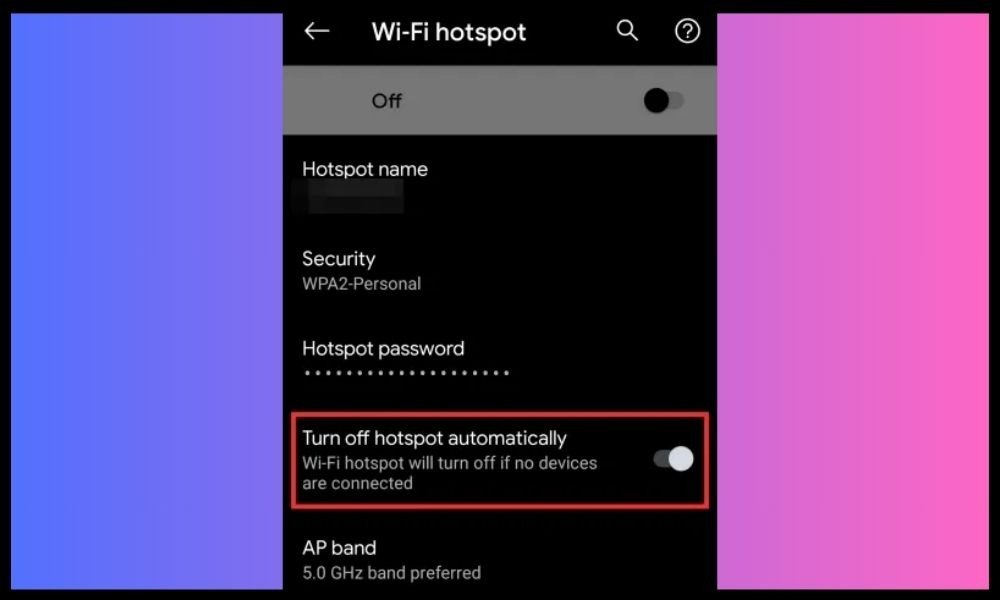
- Valitse Ei koskaan tai mieltymystesi mukaan.
Mitä vaihtoehtoja mobiilihotspotille on?
Jos sinulla on ongelmia mobiilihotspotin käytössä tai etsit muita tapoja jakaa puhelimesi internetyhteys, voit kokeilla näitä vaihtoehtoja:
Käytä USB-kaapelia yhteyden jakamiseen
Nopea ja helppo vaihtoehto mobiilihotspotille on käyttää USB-kaapelia yhteyden jakamiseen. Liitä vain puhelimesi tietokoneeseen USB-kaapelilla ja ota käyttöön " USB Tethering " -vaihtoehto puhelimen mobiilihotspot-asetuksista. Näin tietokoneesi voi käyttää puhelimesi Internet-yhteyttä ilman Wi-Fi-yhteyttä.
Käytä kannettavaa Wi-Fi-reititintä tai 4G-sovitinta

Toinen mahdollisuus mobiilitukiasemalle on käyttää kannettavaa Wi-Fi-reititintä tai 4G-sovitinta. Nämä ovat laitteita, joiden avulla voit luoda Wi-Fi-verkon SIM-kortista tai 4G-sovittimesta, jonka asetat siihen.
Voit sitten yhdistää useita laitteita tähän Wi-Fi-verkkoon ja nauttia langattomasta Internet-yhteydestä . Voit ostaa näitä laitteita erikoisliikkeistä tai Internetistä.
Käytä VPN-palvelua tai välityspalvelinta verkkorajoitusten ohittamiseen
Viimeinen vaihtoehto mobiilihotspotille on käyttää VPN-palvelua tai välityspalvelinta verkkorajoitusten ohittamiseen . Jos operaattorisi tai maasi rajoittaa mobiilihotspotin käyttöä, voit vaihtaa IP-osoitteesi ja käyttää kaikkia haluamiasi sivustoja ja palveluita.
Tätä varten sinun on asennettava ohjelmisto tai sovellus puhelimeesi ja liitettyihin laitteisiin, kuten [ NordVPN ] tai [ Tor Browser ]. Näiden palvelujen avulla voit piilottaa henkilöllisyytesi ja sijaintisi Internetissä.
UKK
Mitkä ovat mobiilihotspotin käytön edut ja haitat?
| Edut | Haitat |
|---|---|
| Internet-yhteys eri laitteilla ilman reititintä tai modeemia | Mobiililiittymän tiedonkulutus |
| Hallitse liitettyjen laitteiden määrää ja tyyppiä | Lyhentynyt akun käyttöikä |
| Varmuuskopiointi Wi-Fi-verkkovian varalta | Yhteensopivuus-, turvallisuus- tai suorituskykyongelmat |
Kuinka laitan mobiilihotspotin päälle ja pois päältä laitteellani?
Mobiilihotspotin kytkeminen päälle ja pois päältä voi vaihdella laitteesi mallin ja merkin sekä käyttämäsi käyttöjärjestelmän mukaan. Android- ja iOS -laitteille :
Androidille :
- Siirry laitteesi asetuksiin ja sitten Verkko ja internet -osioon.
- Napauta Hotspot & Tethering ja napauta sitten Wi-Fi-hotspot .
- Ota mobiiliyhteyspiste käyttöön vaihtamalla näytön yläreunassa olevaa kytkintä.
- Voit muuttaa mobiiliyhteyspisteesi nimeä, salasanaa ja suojausta napauttamalla Määritä Wi-Fi-hotspot.
- Voit poistaa mobiilitukiaseman käytöstä poistamalla näytön yläreunassa olevan kytkimen.
iOS:lle :
- Siirry asetuksiin ja sitten Jaettu yhteys -osioon.

- Ota jakaminen käyttöön vaihtamalla näytön yläreunassa olevaa kytkintä.
- Voit vaihtaa jaetun salasanan napauttamalla Wi-Fi-salasana.
- Poista Personal Hotspot käytöstä poistamalla näytön yläreunassa oleva kytkin käytöstä.
Kuinka rajoittaa mobiilihotspotin tiedonsiirtoa ja akun kulutusta?
Voit rajoittaa mobiilihotspotin tiedonsiirtoa ja akun kulutusta ottamalla käyttöön joitain parhaita käytäntöjä:
- Ota mobiilihotspot käyttöön vain silloin, kun tarvitset sitä, ja sammuta se, kun et käytä sitä.
- mobiilihotspot-yhteyksien määrää ja kestoa . Voit määrittää sallittujen yhteyksien enimmäismäärän mobiilitukiaseman asetuksissa.
- Vältä toimintaa, joka vaatii paljon kaistanleveyttä, kuten videon suoratoistoa tai suurten tiedostojen lataamista. Jos haluat katsoa videoita verkossa, valitse dl-verkkomuoto , joka tarjoaa hyvän kuvanlaadun ja kuluttaa vähemmän dataa. Voit myös alentaa videoiden tai kuvien laatua säästääksesi tietoja.
- Käytä sovellusta tai widgetiä, jonka avulla voit seurata tietojasi ja akun käyttöäsi reaaliajassa. Voit myös ottaa käyttöön hälytyksen tai rajoituksen, joka ilmoittaa, kun saavutat asetetun kynnyksen.
- Liitä älypuhelimesi ulkoiseen virtalähteeseen power supply pistorasiaan tai kannettavaan akkuun, kun käytät mobiilitukiasemaa.
Kuinka parantaa mobiilin hotspotin suorituskykyä ja vakautta?
Voit parantaa mobiilitukiaseman suorituskykyä ja vakautta kokeilemalla seuraavia vinkkejä:
- Valitse älypuhelimellesi optimaalinen sijainti. Aseta se avoimelle alueelle, ikkunan tai matkapuhelintornin lähelle ja etäälle häiriölähteistä, kuten laitteista, mikroaaltouunista tai langattomista puhelimista.
- Muuta mobiilitukiaseman taajuuskaistaa . Voit valita 2,4 GHz:n tai 5 GHz:n kaistan välillä mobiilitukiaseman asetuksista. 2,4 GHz:n taajuus tarjoaa paremman kantaman, mutta alhaisemman nopeuden, kun taas 5 GHz:n kaista tarjoaa paremman nopeuden, mutta pienemmän kantaman. Voit testata molempia bändejä ja valita itsellesi parhaiten sopivan.
- Päivitä älypuhelimesi ohjelmisto . Voit tarkistaa puhelimen asetuksista, onko älypuhelimessasi uusin käyttöjärjestelmäversio tai tietoturvakorjaukset. Päivitys saattaa parantaa mobiilitukiaseman yhteensopivuutta ja suorituskykyä.




